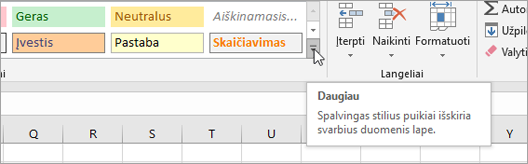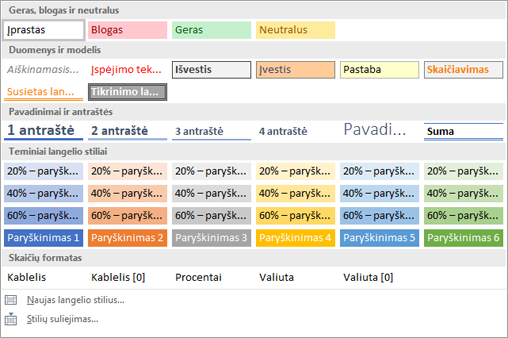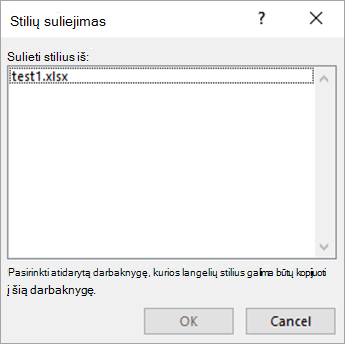Jei norite, kad langelių stiliai, kuriuos kuriate arba kopijuojate į darbaknygę, būtų prieinami visose būsimose darbaknygėse, galite juos įrašyti šablonas, kuris naudojamas visose naujose darbaknygėse.
Kai uždarysite ir iš naujo paleisite "Excel", langelių stiliai, kuriuos įrašėte šablono darbaknygėje, bus pasiekiami visose naujose sukurtose darbaknygėse.
-
Atidarykite darbaknygę, kurioje yra norimi padaryti pasiekiami stiliai.
-
Skirtuke Failas spustelėkite Naujas ir pasirinkite Tuščia darbaknygė.
-
Skirtuko Pagrindinis grupėje Stiliai spustelėkite mygtuką Daugiau ,
-
Spustelėkite Sulieti stilius.
-
Dialogo lango Stilių suliejimas lauke Sulieti stilius iš spustelėkite darbaknygę, kurioje yra norimų kopijuoti stilių, tada spustelėkite Gerai.
-
Jei abiejose darbaknygėse yra stilių, kurie turi identiškus pavadinimus, turite nurodyti, ar norite sulieti šiuos stilius, atlikdami šiuos veiksmus:
-
Norėdami pakeisti aktyvios darbaknygės stilius nukopijuotais stiliais, spustelėkite Taip.
-
Norėdami išlaikyti aktyvios darbaknygės stilius, spustelėkite Ne.
Pastaba: Programa "Excel" šį pranešimą rodo tik vieną kartą, neatsižvelgiant į identiškų stilių pavadinimų porų skaičių.
-
-
Skirtuke Failas spustelėkite Įrašyti kaip.
-
Lauke Failo vardas įveskite Knyga.
-
Laukelyje Įrašomo failo tipas spustelėkite „Excel“ šablonas, o jei darbaknygėje yra makrokomandų, kurias norite įjungti šablone, spustelėkite „Excel“ makrokomandų šablonas.
-
Spustelėkite Naršyti , tada raskite ir pasirinkite aplanką XLSTART .
Pastaba: Windows 10 aplankas XLSTARTpaprastai yra C:\Program Files(x86)\Microsoft Office\root\Office 16\XLSTART.
-
Spustelėkite Įrašyti.
Išėjus iš "Excel" ir paleidus iš naujo, langelių stiliai, kuriuos įrašėte Book.xltx (arba Book.xltm), bus pasiekiami visose naujose sukurtose darbaknygėse.
Reikia daugiau pagalbos?
Visada galite paklausti „Excel“ technologijų bendruomenės specialisto arba gauti palaikymo bendruomenėse.